Za każdym razem, gdy tworzysz dokument Word, po otwarciu możesz zobaczyć numer strony i powiązane informacje. Ale jeśli istnieje wiele dokumentów tekstowych, które trzeba szybko przejrzeć, nie jest łatwo sprawdzić je jeden po drugim. Oto funkcja liczenia stron dostępna w programie Word, której można użyć, aby wyświetlić liczbę stron wielu dokumentów jednocześnie. Ponadto, jeśli chcesz zobaczyć więcej szczegółów, takich jak liczba słów, możesz je również włączyć! W jaki sposób? Przeczytaj poniższy post.
Zobacz też :12 darmowych narzędzi do odzyskiwania dokumentów tekstowych
- Kliknij na Widok zakładka u góry okna, a następnie opcja Detale.
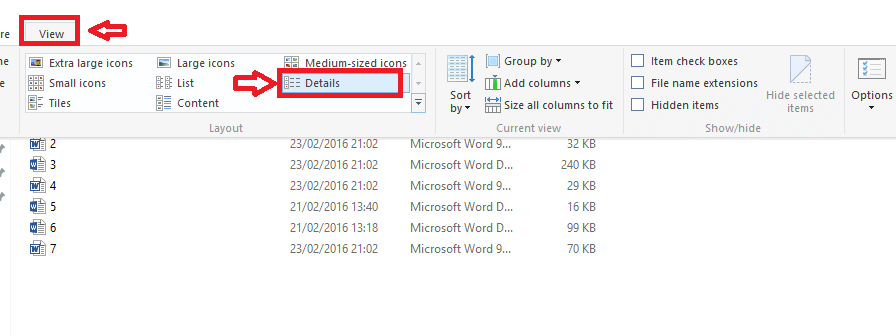
Możesz zobaczyć, że dokumenty będą teraz pokazywać nazwę dokumentu, typ, datę modyfikacji i rozmiar.
- Kliknij prawym przyciskiem myszy na pasku nagłówków u góry (strzałka skierowana w górę). Wyskakujące okienko z kilkoma opcjami. Kliknij Jeszcze z menu.
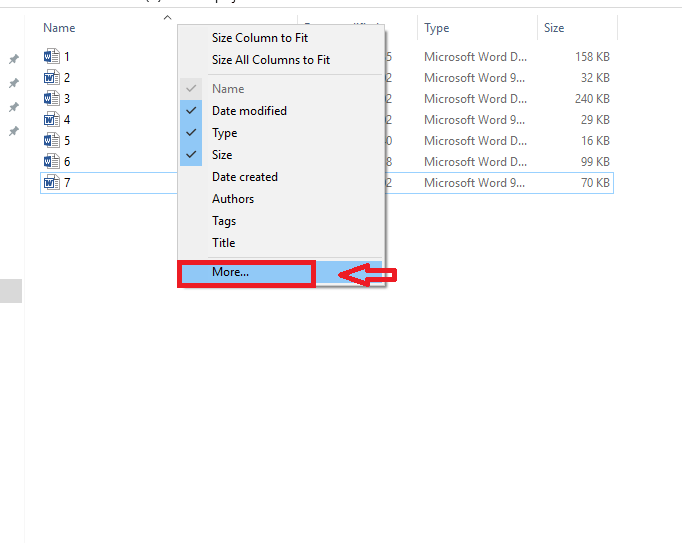
- Pojawi się okno. Wiele opcji znajduje się w polu Szczegóły. Przewiń w dół, aby znaleźć Strony. Kliknij na pola odpowiadające Strony. Przewiń jeszcze trochę i kliknijLiczba słów.
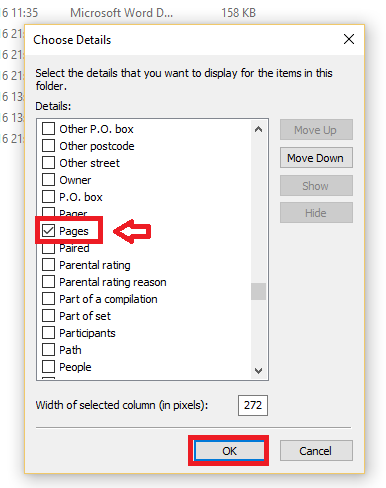
- Kliknij dobrze.
- Widać, że Strony będzie widoczna kolumna z informacją o numerach stron.
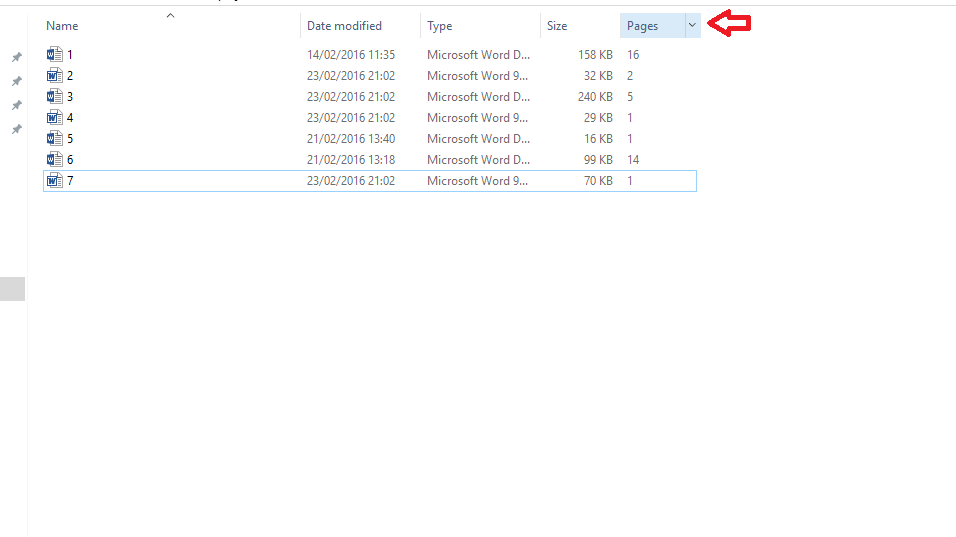
Jeśli istnieją pliki, które nie posiadają pola strony np. pliki graficzne, pole strony będzie dla takich plików puste.
Teraz wprowadzone zmiany będą widoczne tylko w bieżącym folderze. Jeśli chcesz, aby te zmiany zaczęły obowiązywać w innych folderach, wykonaj poniższe czynności:
- Jeszcze raz kliknij Widok.
- Kliknij Opcje. Wybierz opcję Zmień folder i opcje wyszukiwania.
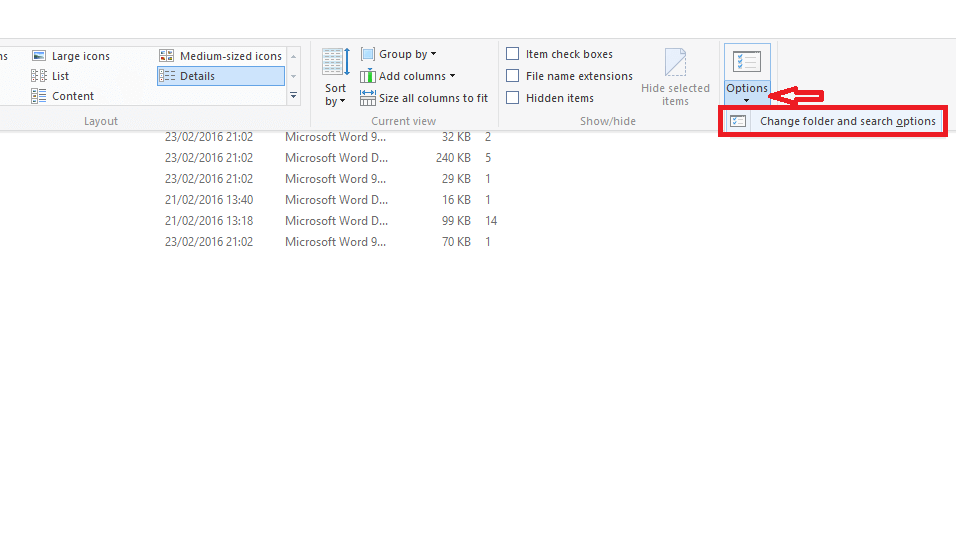
- W wyświetlonym oknie Opcje folderów kliknij Widok.
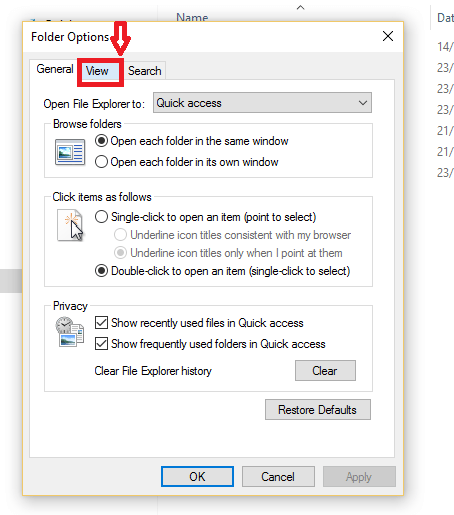
- Kliknij Zastosuj do folderów.
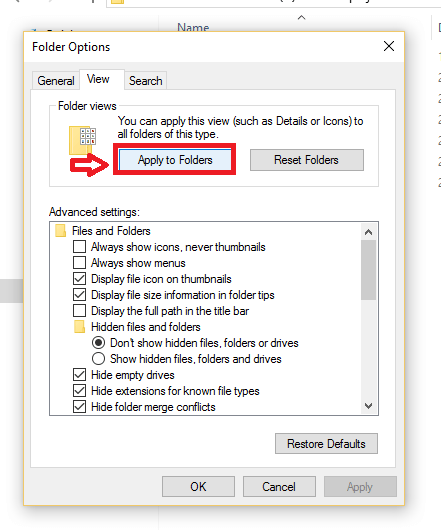
- Kliknij tak do okna dialogowego, które się pojawi, a następnie dobrze w oknie Opcje folderów.
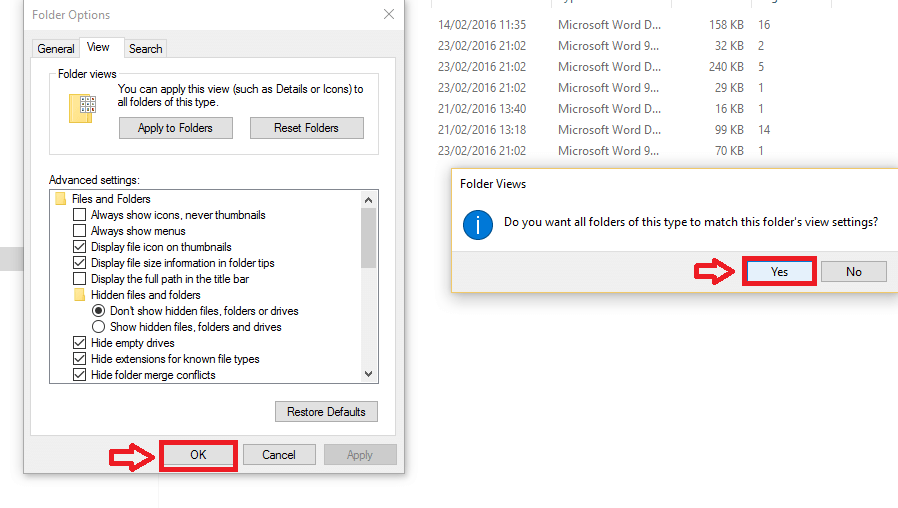
Mam nadzieję, że ten post zaoszczędzi czas, jeśli chcesz uzyskać ogólne pojęcie o całkowitej liczbie stron niektórych plików, więc musisz oszacować całkowity rozmiar lub całkowitą liczbę stron wymagany.
Więcej dostępnych opcji to: Data utworzenia, Data ostatniego zapisu, Data zakończenia itp. Możesz je włączyć w ten sam sposób, wykonując poprzednie kroki w Detale opcja.
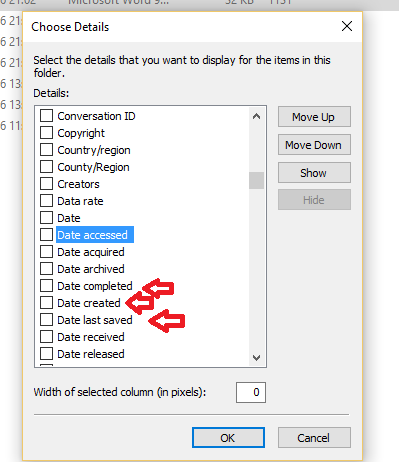
Istnieją inne opcje, takie jak Kompozytorzy który może pokazać nazwisko kompozytora. Sortuj album, Sortuj wykonawcę albumu i podobne opcje są również obecne, które będą pomocne w plikach związanych z muzyką lub utworami. Spójrz więc na opcje i wybierz te, które idealnie pasują do Twojego typu pliku. Mam nadzieję, że to pomoże!


